Edastame suure faili Interneti kaudu. Lihtsad teed
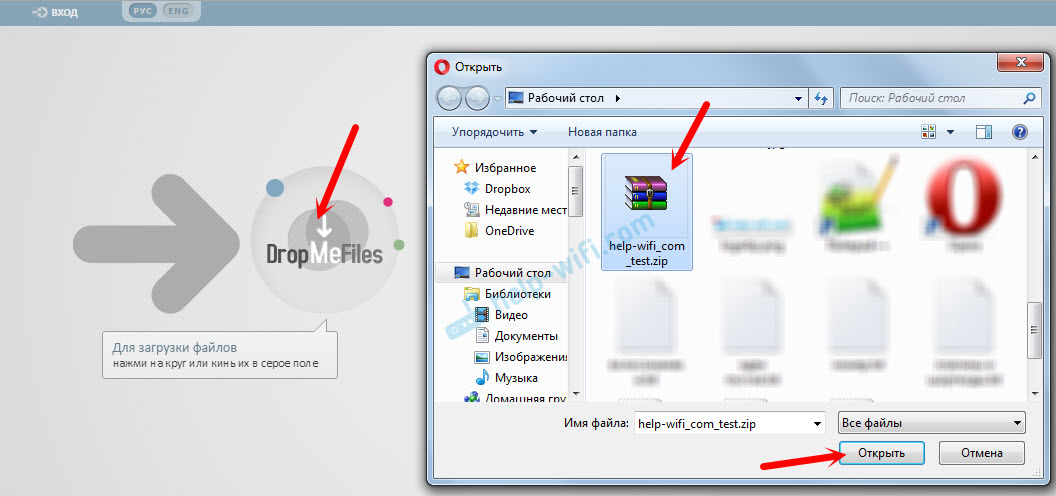
- 3746
- 41
- Salvatore Hirthe
Edastame suure faili Interneti kaudu. Lihtsad teed
Tere! Täna räägin teile mõnest lihtsast viisist, kuidas saate faile Interneti kaudu edastada. Nüüd saate faile edastada peaaegu igas sotsiaalvõrgustikus, e -posti teel või erinevate käskjalade kaudu. See pole üldse probleem. Ma arvan, et kasutate juba mingil moel. Selles artiklis näitan üksikasjalikumalt, kuidas saate suure faili kiiresti üle kanda. Tõsi, kui kiiresti ülekanne möödub, sõltub teie ühendusest Internetiga ja vastuvõtva poole ühendusest. Kuigi praegu pole sellega erilisi probleeme.
Kui peate kiiresti mitu fotot, mõnda dokumenti, arhiivit 20–30 MB eest, on seda kõige lihtsam teha e-posti või sama Skype'i kaudu. Igal juhul (mis tahes faili suurusega) saate kasutada meetodeid, mida ma allpool kuvan.
Kaalume mitmeid pilveteenuseid, mis võimaldavad mitte ainult faile vahetada, vaid ka faile salvestada. Ja kaaluge ka tasuta teenust, mis võimaldab teil faili koheselt Internetis üle kanda. Lisaks võib faili suurus olla kuni 50 GB! Ma arvan, et sellest piisab teile.
Ükskõik, kuidas te kasutate, kui teil on vaja palju faile (näiteks palju fotosid või videot), soovitan teil panna kõik arhiivi failid. Siis peate üle andma ainult ühe faili. Võite kasutada arhiivi Winrarit ehk 7-zip.
DropMefiles on lihtne viis suure faili edastamiseks Internetis
Teenus on tasuta. Registreerimist pole seal isegi vaja. Faile saate üle kanda kuni 50 GB suuruses. Vahetult pärast faili mahalaadimist saate selle allalaadimiseks lingi. Saate selle lingi saata e -posti teel või jagada sotsiaalvõrgustikes.
Selle teenuse ainus miinus on see, et faili saab salvestada maksimaalselt 14 päeva. Kuigi see on loogiline. See on teenus failide muutmiseks, mitte nende salvestusruumi jaoks. Kui teil on vaja faile salvestada, vaadake meetodit, kasutades allolevaid pilvevarusid.
Minge saidile http: // dropmefiles.Com
Faili allalaadimiseks klõpsake nuppu ja valige fail, mida soovime edastada.
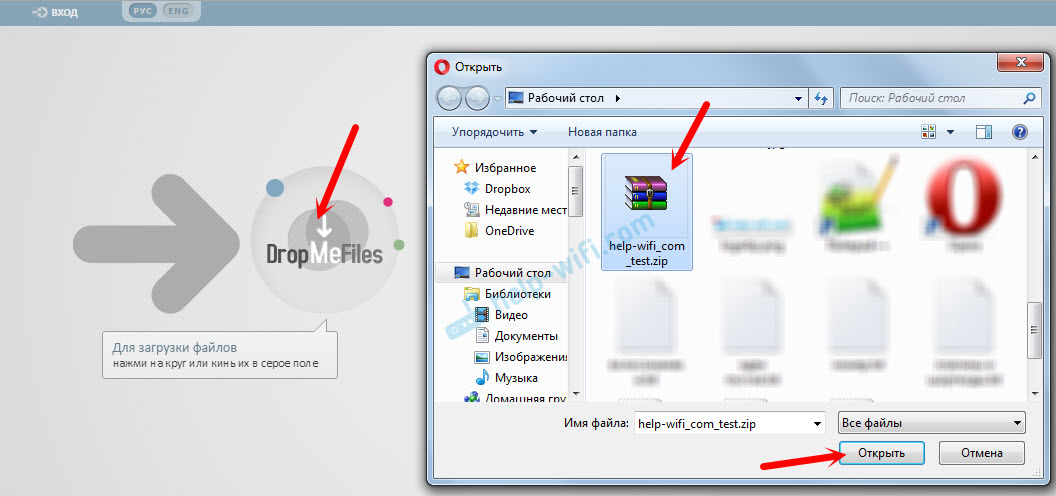
Pärast faili allalaadimist näete kogu faili teavet. Seal on ka link failile. Veel on kolm lülitit, millega saate faili salvestusaega muuta, seda kaitsta parooliga (mis kuvatakse faili lingi lähedal) ja muuta parooli tüüpi.
Samuti on allpool vorm, mille kaudu saate failile lingi kiiresti saata nõutavale e -postile või mobiiltelefoni numbrile.
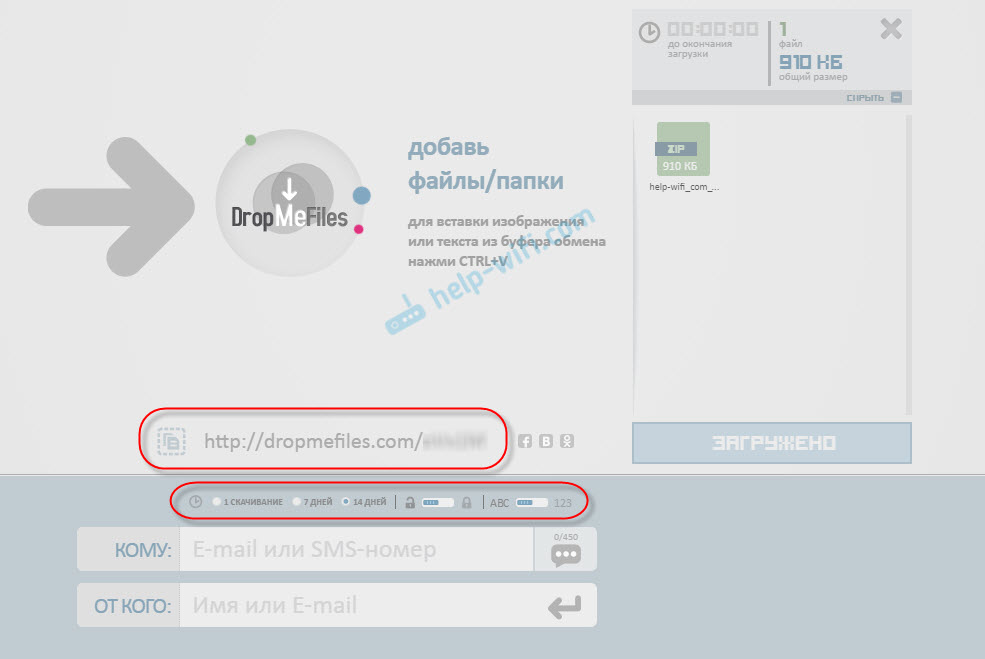
Linki jälgiv kasutaja saab faili alla laadida või kõik failid korraga, kui laadisite mitu tükki.

Kui teate muid sarnaseid teenuseid, siis jagage neid kommentaarides.
Pilvesalvestus on veel üks viis failide vahetamiseks
Pilvevarud võimaldavad meil faile salvestada ja pääseda neile igast kohast ja seadmest, kus on juurdepääs Internetile. Pilveteenuste abil saate ka faile edastada. Pole tähtis, millist pilveteenust te kasutate, kõik need töötavad vastavalt ühele põhimõttele: laadige vajalik fail maha, hankige link, jagage see teisele inimesele ja see laadib selle faili alla või salvestab selle kohe oma plaadile sisse Pilv.
Kõige populaarsemad pilvesalvestusrajatised:
- Google'i ketas
- Yandex.Ketas
- Pilvepost.Ru
- Tilgakast
- OneDrive
Sõltuvalt salvestusruumist on teil vabadus failide salvestamiseks teatud kogus mälu. Reeglina saate vajadusel väikese tasu eest osta täiendavat summat. Kuid täna ei tähenda artikkel failide salvestamist pilves, vaid failide kiire edastamise kohta Interneti kaudu. Ja nende vaba ruumi ülesannete jaoks peaks teil olema piisavalt.
Tõenäoliselt on ühes neist süsteemidest juba registreeritud konto. Kui teil on Yandex Mail, Gmail või Mail Mail.Ru, siis pääsete kohe oma pilve. Te ei pea registreeruma.
Vaatame faili edastamise protsessi pilve kaudu, kasutades Google Diski näidet.
Jälgime linki http: // draiv.Google.Com. Kui olete seda teenust juba kasutanud, näete kohe oma faile ja kaustu või nuppu koos ettepanekuga Google'i kettale minna. Kui teil pole Google'i kontot, siis registreeruge.
Kõik, mida vajame faili alla laadimiseks ja faili linkimiseks.
Klõpsake nuppu "Loo" ja valige "Download Files". Valige arvutis vajalik fail (või mitu).
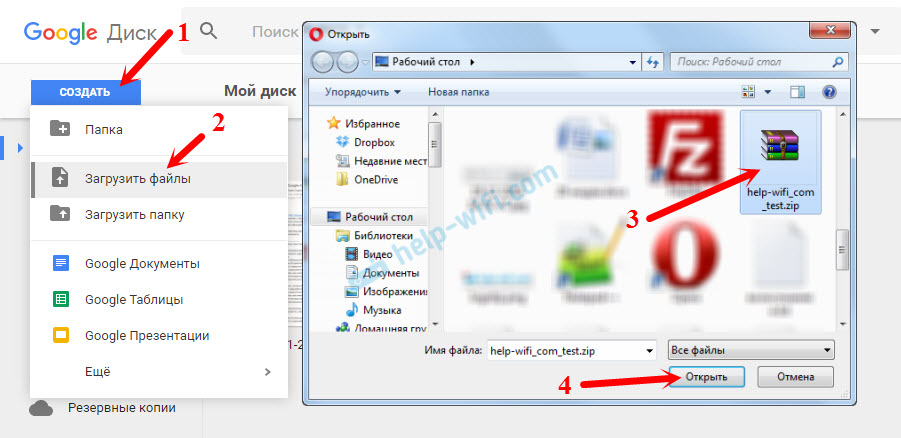
Ootame faili kettale laadimist. Klõpsake seda hiire parema nupuga ja valige üksus "Luba juurdepääs lingi abil".
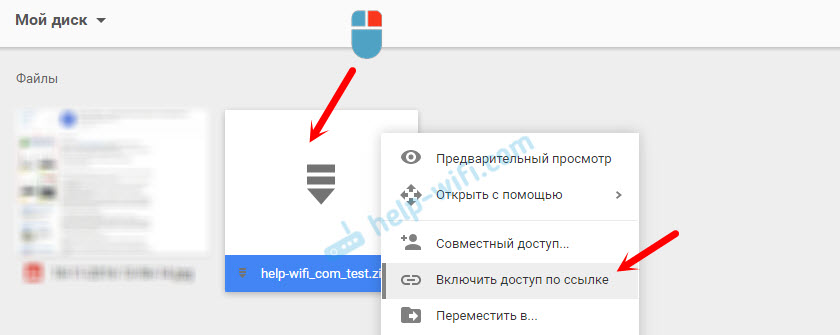
Seal on link failile, mis tuleb kopeerida ja saata inimesele, kellele soovite anda võimaluse faili alla laadida.
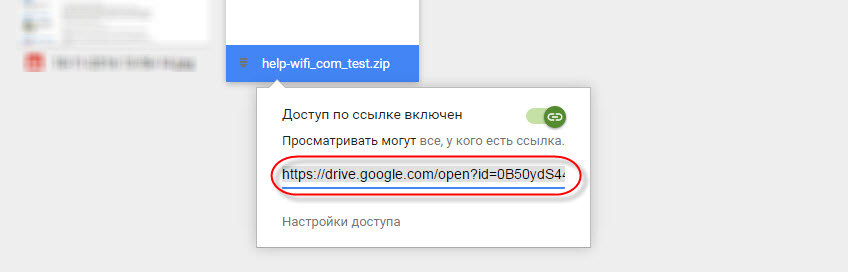
Vajadusel saate seada juurdepääsu sätteid.
Teised pilvevarud töötavad samal viisil. Võite kasutada mis tahes pilve, mis teile kõige rohkem meeldib, või kus teil on juba konto. Ma arvan, et iga pilve jaoks pole mõtet teha üksikasjalikke juhiseid.
Ja kuidas saadate suuri faile Interneti kaudu? Jagage kommentaarides oma nõuandeid! Parimate soovidega!
- « D-Link Dir-300A ruuteri seade. üksikasjalikud juhised
- Kahe riba pääsupunkt TP-Link EAP320. WiFi ärilahendus »

